docomo Application Manager(ドコモアプリ管理)操作・設定方法
Wi-Fi利用設定
Wi-Fi利用時にdocomo Application Managerの機能がご利用になれます。
dアカウント設定対応端末での設定方法
dアカウント設定対応端末(本体設定に「ドコモのサービス/クラウド」が表示される端末)でのWi-Fi利用には、dアカウントの設定が必要です。
ご注意事項
- Wi-Fi環境によっては、インターネットに接続するために認証が必要な場合があります。ご利用のWi-Fi接続環境の利用条件(会員登録有無、接続方法)をご確認ください。
dアカウント設定非対応端末での設定方法
dアカウント設定非対応端末(本体設定に「ドコモのサービス/クラウド」が表示されない端末)でのWi-Fi利用には、Wi-Fiオプションパスワードの設定と、定期的なユーザー認証が必要です。
ご利用方法
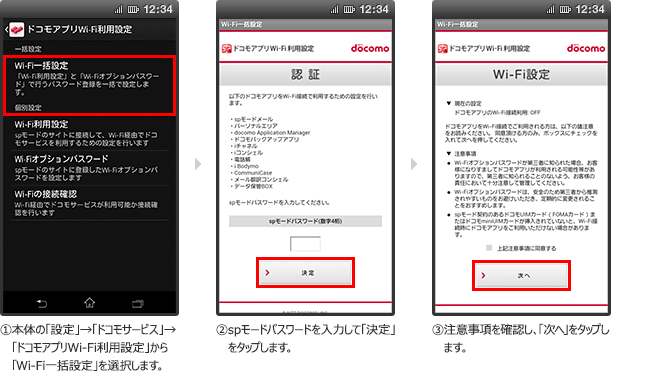
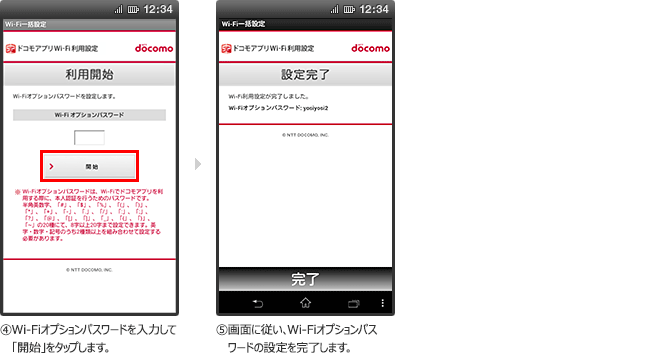
ご注意事項
- Wi-Fi環境によっては、インターネットに接続するために認証が必要な場合があります。ご利用のWi-Fi接続環境の利用条件(会員登録有無、接続方法)をご確認ください。
- Wi-Fiオプションパスワードの設定の際に、モバイルネットワーク時はspモードパスワード、Wi-Fi接続時はdアカウントの入力が必要になります。
- ユーザー認証のため初回接続時はモバイルネットワークにて接続を行う必要があります。画面の説明に従って操作してください。
- ユーザー認証の有効期限は約90日です。有効期限が切れば場合にも、再度モバイルネットワーク接続を行う必要があります。
- 国内利用時のユーザー認証にはパケット通信料はかかりません。ただし、バックグラウンドで別のアプリの通信によるパケット通信料が発生する可能性があります。
spモード以外のISPでの利用設定
spモード以外のISP接続でdocomo Application Managerの機能がご利用になれます。
ご利用方法
dアカウント設定対応端末(本体設定に「ドコモのサービス/クラウド」が表示される端末)では、dアカウントの設定を行うことで、spモード以外のISP接続でdocomo Application Managerの機能をご利用になれます。
ご注意事項
- 契約中サービス一括インストール機能はご利用いただけません。
- dアカウント設定対応端末以外ではご利用いただけません。
ショートカットの追加
インストールしたアプリのショートカットをホーム画面に作成する機能です。
ご利用方法
アプリをインストールした際に、「ホーム画面にアイコンを追加」をONにしたまま(初期値はONです)、ドコモアプリをインストールすると、ホーム画面にインストールしたアプリのアイコンが配置されます。
設定をOFFにすると、アプリ一覧のみにアイコンが配置されます。
ご注意事項
- ご利用のホームアプリによっては動作が異なる場合があります。
- 「Wi-Fi」は、Wi-Fi Allianceの商標または登録商標です。



 を押すとこのチャットを継続したまま画面を最小化できます。
を押すとこのチャットを継続したまま画面を最小化できます。